Anpassen von Menü- und Schnellzugriffsleiste
Das Menü mit seinen Unterfunktionen sowie die Schnellzugriffsleiste können entsprechend den Benutzerwünschen angepasst werden. Dazu zählt das Hinzufügen oder Entfernen von Menübereichen (Symbolleisten) und Funktionen (Symbolen) im Hauptmenü und der Schnellzugriffsleiste. Weiterhin kann man eigene zusätzliche Symbolleisten erzeugen und diese nach eigenen Vorstellungen mit Symbolen (Funktionen) belegen. Für die Menüleiste können Sie aus drei verschiedenen Farbvorgaben (Silber, Blau und Schwarz) wählen (siehe Abschnitt Programmeinstellungen).
Um die Menüleisten anzupassen, klicken Sie mit der rechten Maustaste an eine beliebige Stelle im Menü und wählen im Kontextmenü die Funktion Anpassen.... Je nach Platzierung des Mauszeigers beim Aufruf des Kontextmenüs (Hauptmenü, Schnellzugriffsleiste) sind weitere Funktionen verfügbar.
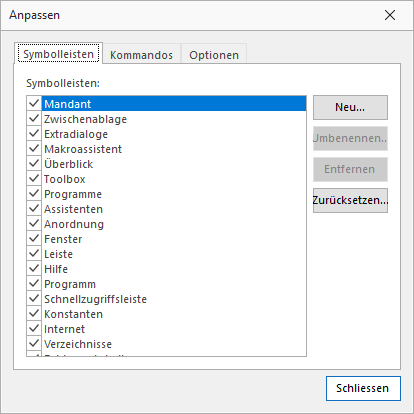
Abbildung 2.293: Seite Symbolleiste
Symbolleiste
Sobald man im sich im Anpassen-Modus befindet, können ganze Symbolleisten deaktiviert bzw. wieder aktiviert werden. Über den Schalter  können Sie eigene benutzerdefinierte Symbolleisten erstellen. Diese Symbolleisten befinden sich ausserhalb des Hauptmenüs und können deshalb frei positioniert werden. So könnte eine eigene Leiste nicht nur oben, sondern auch seitlich (links oder rechts), unten oder frei positioniert werden. Sollen aus dem Hauptmenü ganze Symbolleisten ausgeblendet werden, deaktivieren Sie diese im Karteireiter Symbolleisten. Der Schalter
können Sie eigene benutzerdefinierte Symbolleisten erstellen. Diese Symbolleisten befinden sich ausserhalb des Hauptmenüs und können deshalb frei positioniert werden. So könnte eine eigene Leiste nicht nur oben, sondern auch seitlich (links oder rechts), unten oder frei positioniert werden. Sollen aus dem Hauptmenü ganze Symbolleisten ausgeblendet werden, deaktivieren Sie diese im Karteireiter Symbolleisten. Der Schalter  macht alle individuellen Veränderungen an der aktuell markierten Symbolleiste wieder rückgängig. Änderungen am Menü können Sie über Applikationsmenü / Einstellungen auf der Seite Darstellung dauerhaft oder vorübergehend zurücksetzen bzw. die Einstellungen von einem anderen Mandanten übernehmen (siehe Abschnitt Programmeinstellungen (auf Seite 1)).
macht alle individuellen Veränderungen an der aktuell markierten Symbolleiste wieder rückgängig. Änderungen am Menü können Sie über Applikationsmenü / Einstellungen auf der Seite Darstellung dauerhaft oder vorübergehend zurücksetzen bzw. die Einstellungen von einem anderen Mandanten übernehmen (siehe Abschnitt Programmeinstellungen (auf Seite 1)).
Kommandos
Im Karteireiter ”Kommandos ” hat man Zugriff auf Funktionen und Funktionsgruppen. Die Kategorien entsprechen den Bestandteilen des Hauptmenüs. Unter Kommandos finden Sie die einzelnen Funktionen aufgelistet.
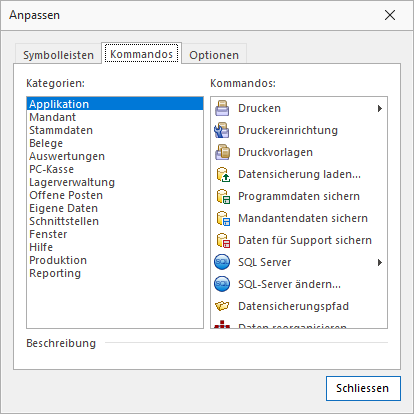
Abbildung 2.294: Seite Kommandos
Durch Drag & Drop können Sie ein Symbol aus den Kommandos in die Schnellzugriffsleiste, in die Menüleiste oder in eine selbsterzeugte Symbolleiste einfügen.
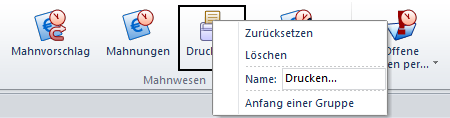
Abbildung 2.295: Eigene Leiste
Hinweis: Wollen Sie einzelne Symbole aus dem Menü oder der Schnellzugriffsleiste entfernen, so genügt es, das Symbol per Drag & Drop aus dem Menübereich herauszuziehen bzw. Sie markieren das Symbol und entfernen es über das Kontextmenü. Über das Kontextmenü können Sie auch einen Gruppentrenner vor dem markierten Symbol einfügen und den angezeigten Namen ändern. Für die Schnellzugriffsleiste steht die Funktion ”Gruppentrenner” nicht zur Verfügung.
Optionen
Auf dem Karteireiter Optionen haben Sie die Möglichkeit verschiedene Einstellungen zu personalisierten Menüs und Menüanimationen vorzunehmen.
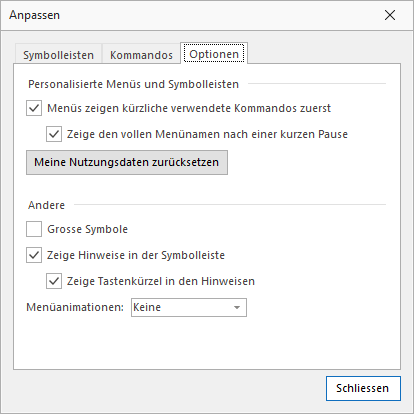
Abbildung 2.296: Seite Optionen
Mit dem  des Anpassen-Moduls sind die zum Menü hinzugefügten Funktionen dann fixiert und benutzbar.
des Anpassen-Moduls sind die zum Menü hinzugefügten Funktionen dann fixiert und benutzbar.
Zugriffsrechte
In der Rechteverwaltung können Sie über die Option Menü anpassen die Menüanpassung verhindern. Damit ist es dem Benutzer nicht mehr möglich, Änderungen an der Schnellzugriffsleiste, dem Hauptmenü oder dem Applikationsmenü vorzunehmen (siehe Abschnitt Rechteverwaltung (auf Seite 1)).
Hinweis: Die Änderungen an den Standardmenüeinstellungen werden beim Schliessen der Programme abgespeichert.
Siehe auch:
Das Hauptfenster